Hướng dẫn thiết lập Zalo Cloud Account
Giới thiệu về Zalo Cloud Account (ZCA)
Zalo Cloud Account (ZCA) là tài khoản quản lý số dư và sử dụng các tính năng tính phí của các tài khoản Zalo Official Account - Doanh Nghiệp (OA) và các ứng dụng ủy quyền của Doanh Nghiệp (App ID) như:
- Gửi tương tác chủ động đến người quan tâm OA
- Gửi thông báo Zalo Notification Service (ZNS)
Khởi tạo tài khoản ZCA
Lưu ý: chỉ có số điện thoại chưa sở hữu tài khoản ZCA (vai trò Quản trị viên cấp cao), mới có thể truy cập vào trang tạo tài khoản ZCA.
Bước 1: Truy cập vào trang tạo tài khoản Zalo Cloud Account tại ĐÂY.
Đăng nhập từ Zalo cá nhân và điền tên Zalo Cloud Account (Tên tài khoản nên là tên đăng ký kinh doanh của Doanh Nghiệp.)
Lưu ý:
- Chỉ hỗ trợ tên tài khoản ZCA không dấu và không có ký tự đặc biệt.
- Khuyến khích sử dụng tên tài khoản ZCA liên quan đến tên doanh nghiệp.
- Tên tài khoản ZCA không thể thay đổi sau khi đã tạo thành công.
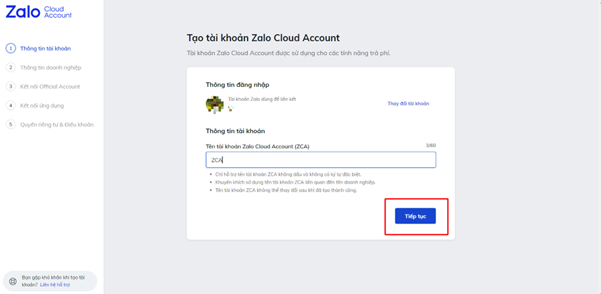
Bước 2: Điền thông tin doanh nghiệp
Doanh nghiệp điền đầy đủ và chính xác thông tin doanh nghiệp. (Tên Công ty, Mã số thuế, Địa chỉ công ty, Tên người đại diện, Số điện thoại liên hệ, Email liên hệ.)
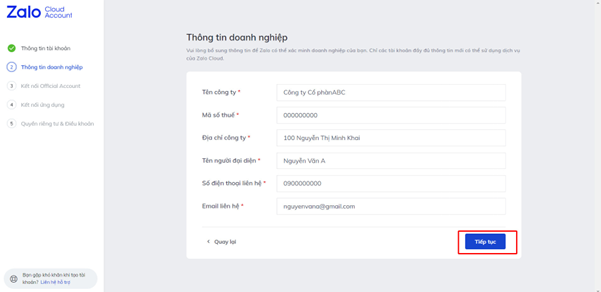
Bước 3: Kết nối với tài khoản Zalo Official Account của Doanh Nghiệp
Xem hướng dẫn tạo Official Account tại ĐÂY
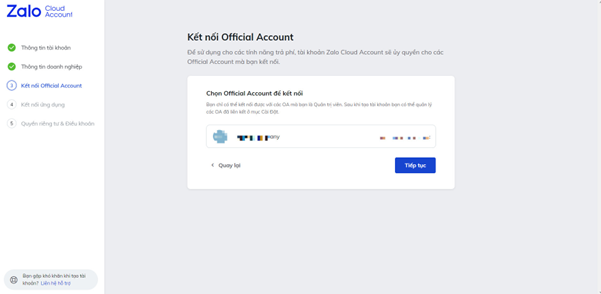
Sau khi tạo ZCA thành công, quý khách có thể chỉnh sửa liên kết OA trong mục cài đặt.
Bước 4: Kết nối với ứng dụng
Trong trường hợp Doanh nghiệp chưa có Ứng dụng, chọn “Tạo ứng dụng” ➡ hệ thống sẽ tạo 1 ứng dụng dưới tên ZCA của Doanh nghiệp. Quý khách có thể bỏ qua bằng cách nhấn "Tiếp tục" nếu không có nhu cầu liên kết ứng dụng.
Trường hợp Doanh nghiệp đã có ứng dụng, chọn “Kết nối” ➡ “Tiếp tục”.
Sau khi tạo ZCA thành công, quý khách có thể chỉnh sửa liên kết OA trong mục cài đặt.
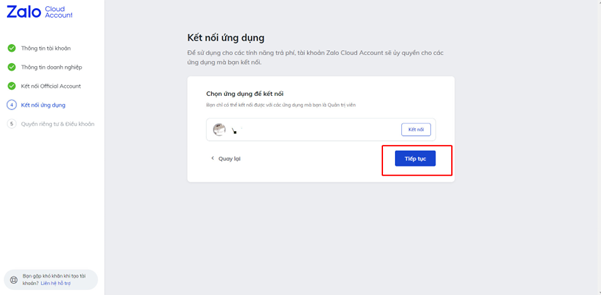
Bước 5: Đọc và đồng ý với Quyền riêng tư & Điều khoản
Xem thêm những lưu ý quan trọng về việc xuất hóa đơn ZCA tại ĐÂY
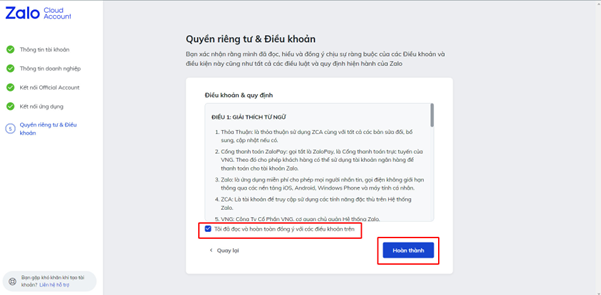
Bước 6: Hoàn thành
Doanh nghiệp sẽ nhận được mẫu ZNS thông báo tạo tài khoản ZCA thành công như hình minh họa dưới đây.
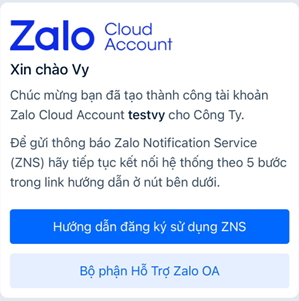
Bước 7: Nạp tiền vào tài khoản Zalo Cloud Account
Xem hướng dẫn tại ĐÂY
Nếu có bất kỳ yêu cầu hỗ trợ, quý khách có thể liên hệ với đội ngũ hỗ trợ và chăm sóc khách hàng của Zalo Cloud qua email: support@zalo.cloud
